出口退税系统操作说明
出口企业退税操作步骤

退(免)税申报系统操作流程简要说明-.基础数据采集一免抵退税数据录入一免抵退明细(单证不齐)一一出口货物明细数据录入1.贸易性质码:根据报关单上的贸期式选择相应代码2.贸易性质:根据贸易,性质码带入3.出口发票号:出口货物普通发票代码+NO:发票流水号4.报关单号码:报关单上18位海关编号+三位项号。
如果无"代理出口证明冶勺情况下,必须录入5.出口日期:根据报关单上实际出口日期录入6.商品代码:根据报关单上的商品编码录入7.申报商品代码:根据商品代码带入8.商品名称:根据商品代码带入9.计量单位:根据商品代码带入10.出口数量:根据报关单数量录入11.成交总价:依据报关单金额录入12.成交币制:依据报关单使用的外币代码13.成交币制名称:根据成交币制带入14.外币汇率:依据入帐汇率填写15.美元汇率:依据入帐汇率填写16.出口销售额(美元):自动计算17.出口销售额(人民币):自动计算二.基础数据采集一免抵退税数据录入一免抵退明细(单证齐全)一T齐前期数据录入输入报关单号:18位海关编号+3位项号,回车自动带入其他信息,再输入出口日期,(如果成交方式不是FOB,需要把成交总价改成FOB价,回车到最后)三.基础数据采集一免抵退税数据录入一增值税纳税申报表项录入根据当期的增值税申报表录入(可先新增,保存为零)四.预申报1.申报系统一数据处理一生成申报数据一免抵退明细数据——预申报一~选择申报批次一生成一设定预申报文件的存放路径一在选定路径下会产生一个SCYSB开头的.zip文件。
2.电子税务局一应用中—出口退税申报申报数据类型选择:生产企业退税预申报,浏览到SCYSB开头的.zip文件,上传五.数据反馈在预申报上载成功20分钟左右之后1.电子税务局一应用中心'出口退税申报,反馈信息里找到预申报反馈文件,下载,默认下载到桌面上。
2.申报系统一数据反馈一读入反馈数据一免抵退税申报反馈一一预申报一浏览到桌面上的反馈文件一打开一解压一导入——查看反馈,根据相应的疑点进行数据调整,调整后重新做预申报。
出口退税申报系统操作流程

出口退税申报系统操作流程出口退税是指国家为鼓励和支持外贸企业出口商品,根据相关法律法规和政策,退还企业支付的进口环节增值税和消费税。
出口退税申报系统是外贸企业在进行出口退税业务时所使用的一种在线申报系统。
下面是一般贸易出口企业在使用出口退税申报系统时的操作流程:1.准备工作:1.2.系统设置:根据企业实际情况,对出口退税申报系统进行个性化设置,如添加企业信息、设置操作权限等。
2.录入基本信息:2.1.新建申报单:外贸企业需要根据实际的出口退税业务,创建新的申报单,包括填写单据号码、日期等基本信息。
2.2.录入出口商品信息:根据实际出口情况,逐个录入出口商品的品名、规格、数量、单价、金额等详细信息。
2.3.录入进口环节增值税和消费税信息:根据实际情况,对进口环节支付的增值税和消费税进行录入,包括税种、税率、税额等信息。
3.数据逻辑校验:3.1.系统自动校验:出口退税申报系统会根据国家相关法律法规和政策,自动对录入的数据进行逻辑校验和合法性验证,如货物编码是否正确,税额是否合理等。
3.2.手动校验:外贸企业需要对系统自动校验的结果进行手动核对和校验,确保数据的准确性和合法性。
4.申报提交:4.1.完善申报单:外贸企业需要确认所有数据无误后,对申报单进行完善,补充必要的附件和说明材料,如出口合同、商业发票、物流单据等。
4.2.申报单提交:外贸企业通过系统将申报单提交给相关部门进行审核。
5.审核处理:5.1.材料审查:相关部门会对提交的申报单进行材料审核,包括对附件和说明材料的真实性和完整性进行核实。
5.3.审核结果通知:相关部门会根据审核结果,通过系统向外贸企业发送通知,通知审核结果和下一步操作。
6.退税结算:6.1.确认退税金额:外贸企业收到审核通过的通知后,进一步核对退税金额,并与相关部门进行确认。
6.2.税款结算:外贸企业将退税金额与相关部门进行税款结算,根据国家相关政策将退税金额转入企业账户。
生产企业出口退税申报系统操作说明

生产企业出口退税申报系统操作说明一、系统介绍二、系统登录1.打开生产企业出口退税申报系统的网址,并进入登录页面。
2.输入用户名和密码,进行身份验证。
3.登录成功后,进入系统主界面。
三、新建申报1.在主界面上点击“新建申报”按钮。
2.在弹出的页面中填写相关申报信息,包括退税类别、申报日期、申报单位等。
3.点击“保存”按钮,保存新建的申报信息。
四、填写申报表1.在申报列表中找到需要填写的申报信息,点击“填写申报表”按钮。
2.在弹出的页面中按照系统提供的模板填写相关申报表格,包括商品编码、数量、金额等。
3.填写完毕后,点击“保存”按钮,保存填写的申报表格。
五、上传附件1.在申报列表中找到需要上传附件的申报信息,点击“上传附件”按钮。
2.在弹出的页面中选择需要上传的附件文件,并点击“确定”按钮。
3.系统将进行附件文件的上传和保存。
六、提交申报1.在申报列表中找到需要提交的申报信息,点击“提交申报”按钮。
2.系统将自动进行数据的校验和审核,确保数据的准确性和完整性。
3.审核通过后,系统将生成申报单号,并显示在申报列表中。
七、查看申报状态1.在申报列表中找到已提交的申报信息,点击“查看申报状态”按钮。
2.系统将显示申报的当前状态,包括审核中、审核通过、退税中等。
3.根据当前状态,可自行决定是否需要进行后续操作。
八、修改申报信息1.在申报列表中找到需要修改的申报信息,点击“修改申报信息”按钮。
2.在弹出的页面中进行相关信息的修改。
3.修改完成后,点击“保存”按钮,保存修改后的申报信息。
九、撤销申报1.在申报列表中找到需要撤销的申报信息,点击“撤销申报”按钮。
2.系统将进行确认操作,确认后将撤销该申报信息。
3.撤销后的申报信息将不再显示在申报列表中。
十、系统退出1.在主界面上点击“退出系统”按钮。
2.系统将进行确认操作,确认后将退出登录状态。
生产企业出口退税申报系统操作流程
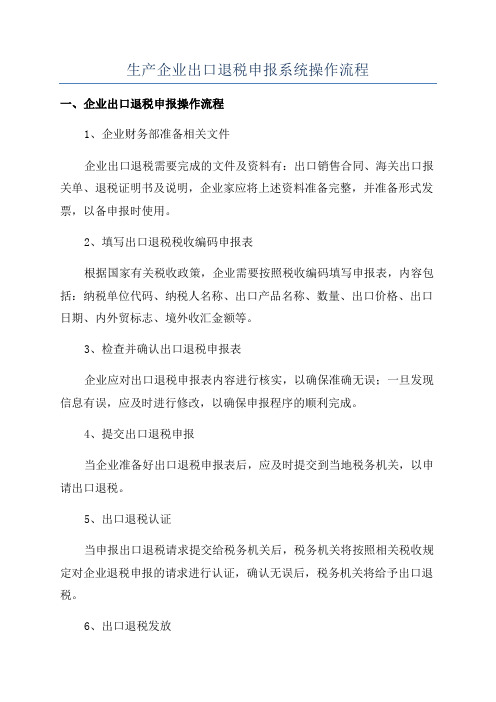
生产企业出口退税申报系统操作流程
一、企业出口退税申报操作流程
1、企业财务部准备相关文件
企业出口退税需要完成的文件及资料有:出口销售合同、海关出口报关单、退税证明书及说明,企业家应将上述资料准备完整,并准备形式发票,以备申报时使用。
2、填写出口退税税收编码申报表
根据国家有关税收政策,企业需要按照税收编码填写申报表,内容包括:纳税单位代码、纳税人名称、出口产品名称、数量、出口价格、出口日期、内外贸标志、境外收汇金额等。
3、检查并确认出口退税申报表
企业应对出口退税申报表内容进行核实,以确保准确无误;一旦发现信息有误,应及时进行修改,以确保申报程序的顺利完成。
4、提交出口退税申报
当企业准备好出口退税申报表后,应及时提交到当地税务机关,以申请出口退税。
5、出口退税认证
当申报出口退税请求提交给税务机关后,税务机关将按照相关税收规定对企业退税申报的请求进行认证,确认无误后,税务机关将给予出口退税。
6、出口退税发放
出口退税以及审核通过后,税务机关将会及时将出口退税款直接发放到企业指定的账号中,以便为企业节约管理成本。
二、企业出口退税审核操作流程。
出口退税申报系统操作流程
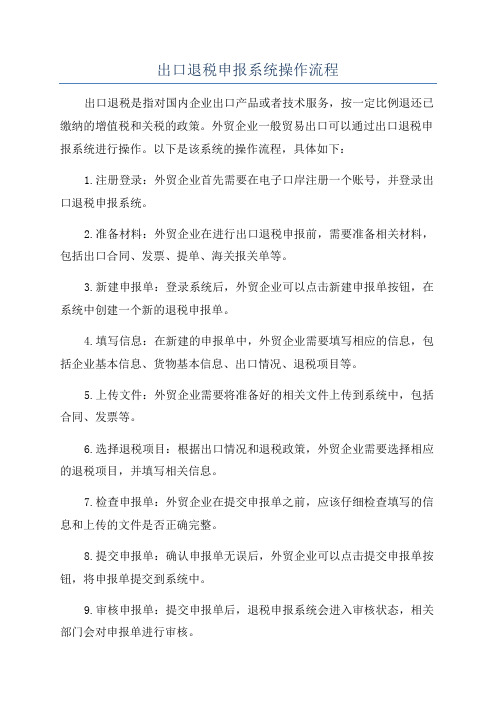
出口退税申报系统操作流程出口退税是指对国内企业出口产品或者技术服务,按一定比例退还已缴纳的增值税和关税的政策。
外贸企业一般贸易出口可以通过出口退税申报系统进行操作。
以下是该系统的操作流程,具体如下:1.注册登录:外贸企业首先需要在电子口岸注册一个账号,并登录出口退税申报系统。
2.准备材料:外贸企业在进行出口退税申报前,需要准备相关材料,包括出口合同、发票、提单、海关报关单等。
3.新建申报单:登录系统后,外贸企业可以点击新建申报单按钮,在系统中创建一个新的退税申报单。
4.填写信息:在新建的申报单中,外贸企业需要填写相应的信息,包括企业基本信息、货物基本信息、出口情况、退税项目等。
5.上传文件:外贸企业需要将准备好的相关文件上传到系统中,包括合同、发票等。
6.选择退税项目:根据出口情况和退税政策,外贸企业需要选择相应的退税项目,并填写相关信息。
7.检查申报单:外贸企业在提交申报单之前,应该仔细检查填写的信息和上传的文件是否正确完整。
8.提交申报单:确认申报单无误后,外贸企业可以点击提交申报单按钮,将申报单提交到系统中。
9.审核申报单:提交申报单后,退税申报系统会进入审核状态,相关部门会对申报单进行审核。
10.审核结果:审核完成后,退税申报系统会生成审核结果,外贸企业可以通过系统查看审核结果。
11.处理结果:根据审核结果,如果申报单通过审核,则企业可以享受相应的退税政策,退税金额将会返还给企业。
12.备案管理:外贸企业还可以通过退税申报系统进行备案管理,包括备案新建、备案查询等功能。
13.申报记录查询:外贸企业可以随时通过退税申报系统查询之前的申报记录,包括已提交、审核中、已退税等状态的申报单。
14.退税管理:退税申报系统还提供了退税管理功能,外贸企业可以查看退税记录、退税金额、退税时间等信息。
总之,外贸企业一般贸易出口可以通过出口退税申报系统进行退税申报操作,具体操作流程包括注册登录、准备材料、新建申报单、填写信息、上传文件、选择退税项目、检查申报单、提交申报单、审核申报单、处理结果、备案管理、申报记录查询和退税管理等步骤。
最新中国电子口岸出口退税子系统用户操作指南

中国电子口岸出口退税子系统用户操作指南中国电子口岸出口退税子系统用户操作指南系统操作步骤用户通过进入“中国电子口岸”主页,如图1,插入IC卡并输入密码,确认后进入主界面,如图2,在主界面中点击“出口退税”按钮,出现如图3所示界面和菜单:图1图2图3(一)结关信息查询:1、点击图3左侧的“结关信息”菜单,出现如图4所示界面,显示本企业的结关电子信息,包括已结关货物的报关单编号、结关日期、申报地海关等信息;图42、点击右上角“打印”按钮可打印本页显示的本企业结关信息;3、点击页面下方的“下一页”或“上一页”按钮,进行信息显示的翻页操作;4、企业可以通过查询已离境结关的出口货物报关单号信息,及时向申报地海关申报领取纸质出口货物报关单。
(二)数据报送点击图3左侧的“数据报送”菜单,用户可选择使用下拉菜单中的“查询报送”、“选择报送”或“全体报送”,如图5。
图51、查询报送(1)点击页面左侧功能菜单上的“数据报送”后,在下拉菜单中点击“查询报送”,出现如图6所示界面;图6(2)在页面下方“定义多重条件”处,在“属性”栏选择要查询的内容(报关单编号或出口时间),在“条件”栏选择查询条件,在“值”栏输入相应的数值,点击“条件设定”按钮,此时用户设定的条件将显示在上方“按下列条件查询”栏内。
多重条件输入重复上述步骤进行添加。
点击“开始查找”按钮,系统将按照“按下列条件查询”栏内所列条件进行查询,列同符合条件的报关单号码。
对输入错误的查询条件,可在“按下列条件查询”栏中进行选择,点击“删除”按钮,删除错误条件;点击“新条件查询”按钮,可清除“按下列条件查询”栏中显示的所有条件内容。
(3)用户可以单击按照查询条件查找到的报关单号码,浏览该份报关单的详细内容,通过单击“表头”、“表体”按钮,查看报关单电子数据的明细项目,如图7、图8,与纸质报关单核对无误后,可点击详细信息上方的“报送”按钮,此时屏幕出现对话框,点击“确认”按钮即可完成报送动作。
外贸企业出口退税申报系统操作流程
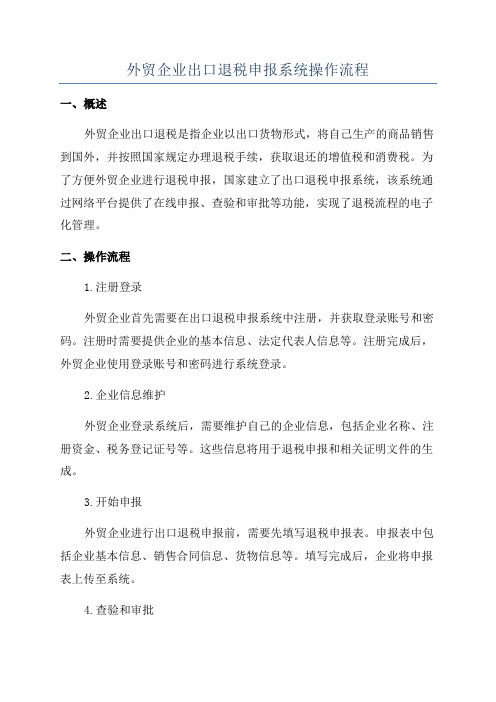
外贸企业出口退税申报系统操作流程一、概述外贸企业出口退税是指企业以出口货物形式,将自己生产的商品销售到国外,并按照国家规定办理退税手续,获取退还的增值税和消费税。
为了方便外贸企业进行退税申报,国家建立了出口退税申报系统,该系统通过网络平台提供了在线申报、查验和审批等功能,实现了退税流程的电子化管理。
二、操作流程1.注册登录外贸企业首先需要在出口退税申报系统中注册,并获取登录账号和密码。
注册时需要提供企业的基本信息、法定代表人信息等。
注册完成后,外贸企业使用登录账号和密码进行系统登录。
2.企业信息维护外贸企业登录系统后,需要维护自己的企业信息,包括企业名称、注册资金、税务登记证号等。
这些信息将用于退税申报和相关证明文件的生成。
3.开始申报外贸企业进行出口退税申报前,需要先填写退税申报表。
申报表中包括企业基本信息、销售合同信息、货物信息等。
填写完成后,企业将申报表上传至系统。
4.查验和审批系统接收到外贸企业提交的申报表后,将对申报表进行查验和审批。
系统会自动检查申报表中的数据完整性、格式准确性等。
如果申报表中存在错误或者缺失,系统将返回错误提示,企业需要对错误进行修正后重新提交。
如果申报表中的数据检查合格,则系统将进入审批阶段。
5.付款及退款外贸企业申报表通过审批后,系统会根据申报表中的销售额和税率等信息,计算出退税金额。
外贸企业需要选择退税方式,包括现金退税、转账退税等,并进行付款。
付款完成后,系统将自动进行退款操作,将退税金额转入企业指定的银行账户中。
6.证明文件打印退款完成后,外贸企业可以在系统中进行证明文件的打印。
证明文件包括退税申请表、退税凭证等。
外贸企业需要根据需要选择打印的证明文件,并保存备案。
7.申报查询外贸企业可以随时登录系统进行申报查询,查看申报表的状态、退款进度等信息。
同时,系统还提供退税统计和报表功能,方便外贸企业进行业务分析和管理。
8.操作记录和安全保障系统会对外贸企业的操作进行记录,包括登录记录、申报记录、支付记录等。
生产企业出口退税申报系统操作说明
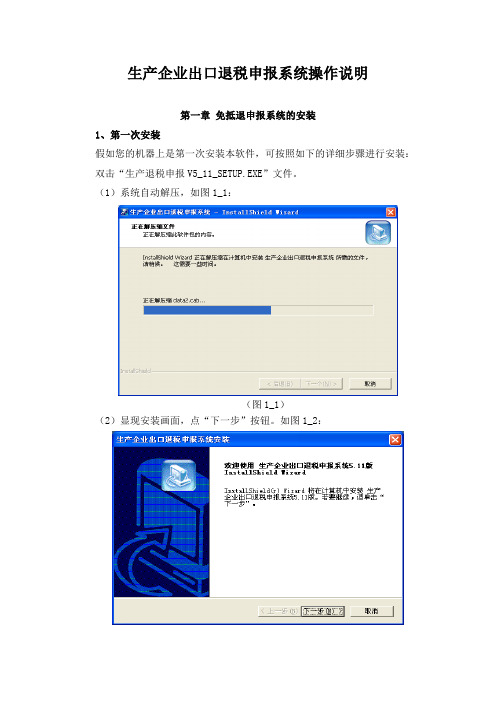
生产企业出口退税申报系统操作说明第一章免抵退申报系统的安装1、第一次安装假如您的机器上是第一次安装本软件,可按照如下的详细步骤进行安装:双击“生产退税申报V5_11_SETUP.EXE”文件。
(1)系统自动解压,如图1_1:(图1_1)(2)显现安装画面,点“下一步”按钮。
如图1_2:(图1_2)(3)请详细阅读屏幕提示后,点“是”按钮。
如图1_3:(图1_3)(4)显示默认的安装路径。
点击“扫瞄”按钮,可自定义安装路径。
如图1_4:(图1_4)(5)如要自定义安装路径,如图1_5所示。
在“路径”窗口中,可直截了当输入安装的路径。
或在“名目”中选择安装路径。
完毕后点击“确定”,进行下一步。
(图1_5)(6)显示如图1_6窗口,修改本系统的程序组。
建议在通常情形下不要修改。
(图1_6)(7)然后显示正在进行安装的信息,如图1_7:(图1_7)(8)安装终止后显示如图1_8信息,表示安装差不多成功,点击“完成”退出。
(图1_8)2、系统修复/删除(卸载)以及重新安装针对往常安装过本系统的用户,请按照以下步骤进行:第一步:做好旧版本的备份,能够用软件本身提供的备份功能(见第8章说明)。
第二步:在操纵面板中,找到“添加删除程序”,将《生产企业出口退税申报5.11版》卸载。
第三步:删除旧系统的安装文件夹,如:C:\出口退税电子化治理系统\生产企业出口退税申报 5.11,删除的时候请注意检查此文件夹下有无其他软件或有用的文件。
具体过程:(1)双击“生产退税申报V5_11_SETUP.EXE”文件。
系统自解压。
如图1_9:(图1_9)(2)然后显现如图1_10所示的对话框,点击“确定“。
(图1_10)(3)然后显现如图1_11所示的对话框,请认真阅读屏幕上的提示,选择适合您的项目。
(图1_11)(3)在图1_11中选择“修复”,将重新安装本系统并修复可能损坏的文件。
(4)在图1_11中选“删除”,将删除本系统。
出口退税申报系统实用操作指南

《出口退税申报系统》实用操作指南(以生产企业申报系统版为例)一、系统简介《出口退税申报系统》是《出口退税计算机网络管理系统》的子系统,是为适应出口退税计算机管理需要开发的一个出口企业端申报软件。
出口企业在收齐出口退税申报原始单证后,应根据原始单证内容使用《出口退税申报系统》录入出口退税申报数据、打印退税申报明细表、生成退税申报软盘。
出口企业发生相关业务需要开具各种单证时,可使用申报系统录入单证申报数据、打印单证申报表、生成单证申报软盘。
通过申报系统可快速准确生成退税申报报表及电子数据,避免手工申报带来的种种弊端,提高出口企业退税申报工作效率。
实现对出口企业退税申报工作的科学化、规范化管理。
二、系统运行环境硬件:586以上CPU的PC机,64M以上内存,硬盘可用空间保留1G以上;显示器设置800X600或1024X768分辨率;可支持宽行打印纸或A3幅面的打印机。
软件:WINDOWS系列操作系统;MS OFFICE 97/2000/XP;可以不安装,但建议安装Visual Foxpro 中文版;不要安装Visual Foxpro 英文版,操作系统底层资源文件冲突,影响系统正常运行。
三、系统的安装双击系统安装文件:“生产企业退税申报版”,安装文件自解压缩及启动完成后出现画面:点击下一步(N)按钮后显示:如果接受“许可证协议”请点击是(Y)显示:如果要更改安装文件夹,点击浏览按钮,显示:选择或输入文件夹名称,点击确定返回到上一步画面。
注:1.系统默认安装文件夹:“C:\出口退税电子化管理系统\生产企业出口退税申报\”2.安装文件夹不能含有空格,特别不要安装到“program files\”以及“my document\”等文件夹下点击下一步(N)继续点击下一步(N)继续点击下一步(N)继续。
点击完成,安装过程结束。
系统安装完成后自动在桌面上建立图标。
四、系统的启动系统的启动:点击开始→程序→出口退税电子化管理系统→生产企业出口退税申报或双击电脑桌面上生产企业出口退税申报图标后显示:系统初始用户名为小写sa ,口令为空,在用户名栏内输入sa 并点击确定后显示:输入申报退税资料所属年月后点击确定进入系统主界面,启动完成。
电子口岸出口退税子系统用户操作指南

电子口岸出口退税子系统用户操作指南电子口岸出口退税子系统是一个用于出口退税的电子化平台,给出口企业提供了方便快捷的退税服务。
为了能更好地使用该系统,以下是一份电子口岸出口退税子系统用户操作指南。
一、系统登录首先,进入电子口岸出口退税子系统登录页面,输入用户名和密码即可登录。
若您尚未注册账号,请点击“注册”,填写个人相关信息,获取账号后再登录系统。
二、退税申请在登录后,您可以进行退税申请。
首先,进入“出口退税申请”页面,在页面中填写您的基本信息、退税申请信息以及相关的附件材料,如发票、合同等。
填写完成后,点击“保存”即可提交申请。
三、查询申请状态一旦您提交了退税申请,您可以进入“出口退税申请查询”页面查询申请状态。
该页面能够查看您此前提交的退税申请,并查看它们的当前状态。
您还可以通过这个页面提出任何疑问或者查询请求,了解您的出口退税申请的进度。
四、退税审批在您提交出口退税申请后,相关部门将会处理您的申请。
这个过程很可能会花费一段时间,具体时间因部门而异。
您可以通过退税申请查询页面了解到您的申请的进度。
五、退税支付当您申请的出口退税获得初始审核通过后,您可以开始收到退税款项。
这些退税款项直接转入您的电子口岸退税账户中,您可以使用该账户进行支付操作。
在退税账户页面中,您可以查看您的账户余额、支付历史记录以及其他账户信息。
六、退税账单在退税支付结束后,您将会获得一份退税账单。
该账单可以查看您的账户余额以及您支付的所有款项的详细信息和记录。
您可以将这份账单打印出来,作为对您的退税申请和支付的证据。
七、安全操作为了您的账户和数据的安全,您应该定期修改您的登录密码,并且不要将其泄露给任何人。
更改密码请进入系统“个人信息”页面。
此外,当您在公共场合使用电子口岸系统时,您应该多次核对您的数据和操作,以确保您的操作安全。
总体而言,电子口岸出口退税子系统是一个极为有用且方便的退税申请平台。
通过本指南,您可以了解到如何使用这个系统进行出口退税的申请、查询、审批和支付等各个环节的操作。
江苏省出口退税申报系统升级版操作流程
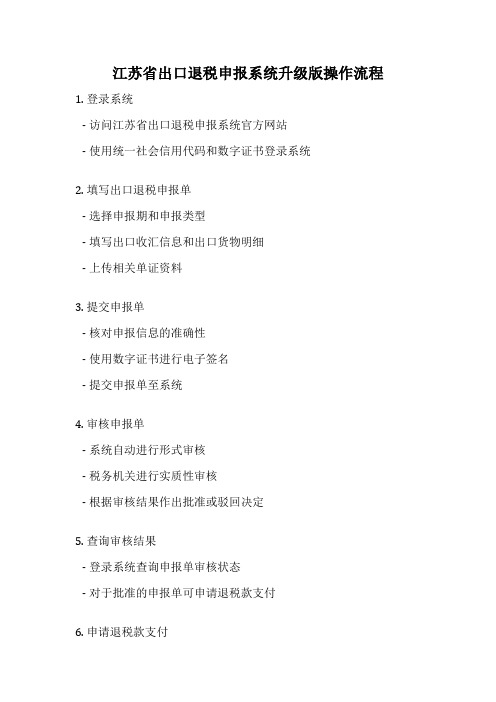
江苏省出口退税申报系统升级版操作流程1. 登录系统
- 访问江苏省出口退税申报系统官方网站
- 使用统一社会信用代码和数字证书登录系统
2. 填写出口退税申报单
- 选择申报期和申报类型
- 填写出口收汇信息和出口货物明细
- 上传相关单证资料
3. 提交申报单
- 核对申报信息的准确性
- 使用数字证书进行电子签名
- 提交申报单至系统
4. 审核申报单
- 系统自动进行形式审核
- 税务机关进行实质性审核
- 根据审核结果作出批准或驳回决定
5. 查询审核结果
- 登录系统查询申报单审核状态
- 对于批准的申报单可申请退税款支付
6. 申请退税款支付
- 填写退税款支付申请
- 选择退税款支付方式
- 提交退税款支付申请
7. 查询退税款支付状态
- 登录系统查询退税款支付进度
- 确认退税款已经成功支付
系统升级版优化了操作流程,简化了申报步骤,提高了办理效率。
企业可以更加便捷地办理出口退税业务。
生产企业出口货物免抵退税申报系统操作说明
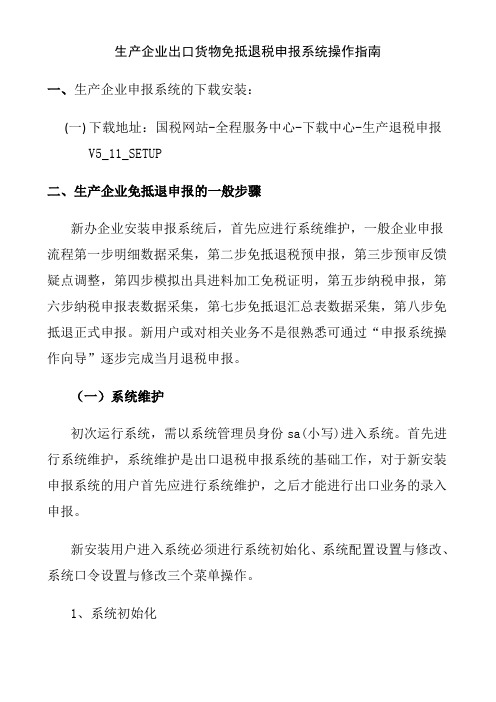
生产企业出口货物免抵退税申报系统操作指南一、生产企业申报系统的下载安装:(一)下载地址:国税网站-全程服务中心-下载中心-生产退税申报V5_11_SETUP二、生产企业免抵退申报的一般步骤新办企业安装申报系统后,首先应进行系统维护,一般企业申报流程第一步明细数据采集,第二步免抵退税预申报,第三步预审反馈疑点调整,第四步模拟出具进料加工免税证明,第五步纳税申报,第六步纳税申报表数据采集,第七步免抵退汇总表数据采集,第八步免抵退正式申报。
新用户或对相关业务不是很熟悉可通过“申报系统操作向导”逐步完成当月退税申报。
(一)系统维护初次运行系统,需以系统管理员身份sa(小写)进入系统。
首先进行系统维护,系统维护是出口退税申报系统的基础工作,对于新安装申报系统的用户首先应进行系统维护,之后才能进行出口业务的录入申报。
新安装用户进入系统必须进行系统初始化、系统配置设置与修改、系统口令设置与修改三个菜单操作。
1、系统初始化2、系统配置设置与修改。
是将出口企业的相关信息,企业代码、纳税人识别号、用户名称、纳税人类别、计税计算方法等内容录入系统,进料加工计算方法选“2”购进扣税法,不按月计算退税的新办出口企业计税方法为选“4”免抵,按月计算免抵退税的企业计税方法为选“1”免抵退,分类管理代码选“C”。
3、系统参数设置与修改,设置系统备份路径(建议备份到有E盘或其他盘)、网络数据路径、申报地址等申报报参数。
4、系统口令设置与修改。
该菜单可以增加新的操作人和修改、删除原操作人及口令。
增加新用户必须以管理员身分(sa)进入系统,用户名:进入系统时要求输入的用户名,可以是英文字母或数字、汉字、最长为8个字符。
操作人姓名:录入对应操作人的真实姓名;操作人级别,0为系统管理员,1为主管负责人,2为一般操作人。
日常操作中用要求以一般用户身分登录。
用户口令设置:以“管理员身份”进入该模块后,可以看到所有用户,也可以添加修改用户资料,一般用户只能对口令进行修改。
出口退税系统操作说明

出口退税系统操作说明一、概述二、登录系统1.打开出口退税系统的网址,进入系统的登录页面。
2.使用已注册的用户名和密码登录系统。
3.如忘记密码,可以通过系统提供的找回密码功能进行重置。
三、申请退税1.在系统的主页面,点击“申请退税”按钮。
2.填写申请表格,包括出口货物的相关信息、退税税率以及退税金额等。
3.上传相关的支持文件,如出口合同、发票、报关单等。
4.核对填写信息和上传文件,确认无误后提交申请。
四、查询退税进度1.在系统的主页面,点击“查询退税进度”按钮。
2.输入退税申请编号或关键字进行,系统将提供相应的退税申请记录。
3.点击具体的退税申请记录,可以查看申请的详细信息,包括审核进度、退税状态以及备注信息等。
五、修改申请信息1.在系统的主页面,点击“查询退税进度”按钮。
2.输入退税申请编号或关键字进行,找到需要修改的申请记录。
3.点击该申请记录,在详细信息页面中点击“修改申请”按钮。
六、退税提醒1.在系统的主页面,点击“退税提醒”按钮。
2.根据系统提供的退税时间节点,选择想要设置提醒的时间节点。
3.选择提醒方式,可以通过系统内邮件、短信或APP消息等方式进行提醒。
4.点击确认后,系统将在设定的时间节点提醒申请人进行退税操作。
七、系统消息1.在系统的主页面,点击“系统消息”按钮。
2.查看系统发送的各类通知消息,包括申请进度更新、退税相关政策变化等。
3.特定消息,根据关键字进行筛选,找到所需的信息。
八、退出系统1.在系统的主页面,点击“退出系统”按钮。
2.确认退出系统,结束本次操作。
九、注意事项1.请确保填写的申请信息准确无误,并上传符合规定的支持文件。
2.对于修改申请信息,请尽快进行修改,并重新提交申请。
3.如有需要,请及时关注系统消息和退税提醒。
出口退税系统无纸化功能操作说明

出口退税系统无纸化功能操作说明一、简介出口退税是指国家为促进出口贸易和外汇收入,对纳税人按照法定的条件、程序和标准退还其在出口过程中缴纳的增值税等税款的政策。
无纸化功能的出口退税系统是指利用计算机技术和电子数据交换手段,实现出口退税业务的电子化操作,取代传统的纸质材料,提高退税流程的效率和准确性。
本文将详细介绍出口退税系统无纸化功能的操作方法。
二、登录系统1.打开出口退税系统网址,进入登录界面。
2.输入正确的用户名和密码,进行登录。
三、申请退税1.进入系统后,首先选择“申请退税”功能。
2.进入申请退税界面后,填写退税单信息,包括退税单位、退税申请日期、退税事由、退税货物等相关内容。
3.在填写完退税单信息后,上传相关电子证明材料,如出口合同、发票、装箱单等,以便审核。
4.点击“保存”按钮,将申请退税信息保存到系统中。
5.提交申请后,等待系统审核和批准退税申请。
四、审核退税1.审核员登录系统后,选择“审核退税”功能。
2.进入审核界面后,查看待审核的退税申请。
3.选中申请退税单,点击“审核”按钮,进行退税申请的审核。
4.审核时,可以查看上传的电子证明材料和申请退税单信息。
5.针对退税申请进行审核,审核人员可选择通过或者不通过,同时可以填写审核意见。
6.审核完成后,点击“确定”按钮,将审核结果保存到系统中。
五、退税审批1.管理员登录系统后,选择“退税审批”功能。
2.进入审批界面后,查看待审批的退税申请。
3.选中申请退税单,点击“审批”按钮,进行退税申请的审批。
4.审批时,可以查看上传的电子证明材料和退税申请单信息。
5.针对退税申请进行审批,审批人员可选择通过或者不通过,同时可以填写审批意见。
6.审批完成后,点击“确定”按钮,将审批结果保存到系统中。
六、退税支付1.退税申请和审批通过后,财务人员登录系统后,选择“退税支付”功能。
2.进入退税支付界面后,查看待支付的退税申请。
3.选中申请退税单,点击“支付”按钮,进行退税申请的支付。
出口退税各系统操作流程
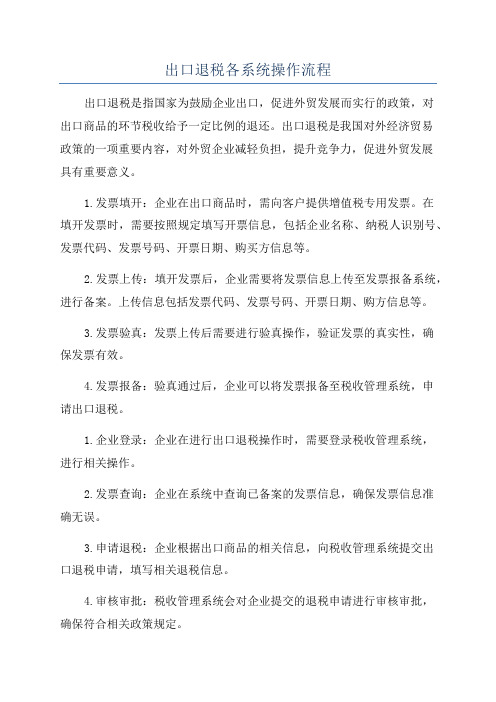
出口退税各系统操作流程出口退税是指国家为鼓励企业出口,促进外贸发展而实行的政策,对出口商品的环节税收给予一定比例的退还。
出口退税是我国对外经济贸易政策的一项重要内容,对外贸企业减轻负担,提升竞争力,促进外贸发展具有重要意义。
1.发票填开:企业在出口商品时,需向客户提供增值税专用发票。
在填开发票时,需要按照规定填写开票信息,包括企业名称、纳税人识别号、发票代码、发票号码、开票日期、购买方信息等。
2.发票上传:填开发票后,企业需要将发票信息上传至发票报备系统,进行备案。
上传信息包括发票代码、发票号码、开票日期、购方信息等。
3.发票验真:发票上传后需要进行验真操作,验证发票的真实性,确保发票有效。
4.发票报备:验真通过后,企业可以将发票报备至税收管理系统,申请出口退税。
1.企业登录:企业在进行出口退税操作时,需要登录税收管理系统,进行相关操作。
2.发票查询:企业在系统中查询已备案的发票信息,确保发票信息准确无误。
3.申请退税:企业根据出口商品的相关信息,向税收管理系统提交出口退税申请,填写相关退税信息。
4.审核审批:税收管理系统会对企业提交的退税申请进行审核审批,确保符合相关政策规定。
5.退税办理:审核通过后,系统会自动办理退税手续,将退税款项打入企业指定账户。
1.企业登录:企业需要登录电子税务局系统,进行出口退税相关操作。
2.申报纳税:企业在系统中进行出口商品的纳税申报,确保纳税资料准确完整。
4.退税核准:系统会对企业提交的退税申请进行核准,审核退税款项的发放资格。
5.退税打款:核准通过后,系统会将退税款项打款至企业指定账户,完成出口退税流程。
通过以上系统操作流程,企业可以完成出口退税的相关手续,获得相应的税款退还,减轻负担,提升竞争力,促进外贸发展。
企业在进行出口退税操作时,需要遵守相关规定,确保资料准确完整,提高退税成功率。
同时,加强对各系统操作流程的了解和掌握,可以更高效地进行出口退税操作,提升企业退税效率,实现更好的经济效益。
出口退税系统无纸化功能操作说明

第1章.操作阐明1.1数字签名设备阐明1.无纸化试点公司申报数据时, 需要电子签名设备, 金税盘或者税控盘。
1.22.使用不同设备, 需要安装相应设备驱动程序。
1.3 3.无纸化试点公司生成申报数据时, 必须连接数字签名设备。
1.4启用数字签名并设立密码一、启用数据签名:1.在税务机关获得任意反馈数据, 读入税务机关反馈数据, 在“公司扩展信息”中存在扩展类型代码为“WZHQY”数据时, 根据起始日期、截止日期及标志, 判断公司在目前时间与否被认定为无纸化公司, 当被认定为无纸化试点公司时, 默认启用数字签名。
2.如未能及时获得反馈数据, 需启用数字签名生成申报数据时, 可手动启用数字签名。
启用措施:“系统维护”(“系统配备” (“系统参数设立与修改” (“功能配备”(“数字签名”中, 勾选“启用数字签名”。
二、设立签名设备密码:如已启用数字签名, 则需在“系统维护”-“系统配备”-“系统参数设立与修改”-“功能配备II”-“数字签名”-“设备密码”中填写签名设备密码, 并点击确认, 完毕设立。
图表 1: 菜单图表 2: 生产公司出口退税申报系统配备界面1.5图表 3: 外贸公司出口退税申报系统配备界面1.6生成申报数据启用数字签名后, 在生成申报数据时, 连接数字签名设备, 生成申报数据即可, 生成的申报数据即为已通过税控数字证书签名后的正式电子数据。
第2章.注:如在生成数据过程中有错误提示, 则需根据错误提示调节后, 重新生成申报数据。
第3章.常用错误图表 4: 错误提示样例1.错误提示: 没有安装USBKEY驱动, 找不到USBKEY的驱动程序。
因素及解决措施: 未安装设备驱动, 或驱动不匹配, 重新安装与签名设备相匹配的驱动程序。
2.错误提示:COM组件异常, 请确认签名设备驱动程序与否已经安装。
因素及解决措施: 驱动安装不对的, 需重新安装“证书应用安全客户端控件”。
3.错误提示: 检测KEY状态——未插USBKEY(0xA7)。
外贸企业出口退税申报系统操作

外贸企业出口退税申报系统操作步骤一:登录系统1.首先,进入官方网站或电子商务平台,点击“登录”按钮进入系统。
2.输入企业账号和密码,进行身份验证。
3.登录成功后,进入系统主界面。
步骤二:选择退税申报类型1.在系统主界面上,找到“退税申报”或类似的选项,点击进入申报页面。
2.根据实际情况,选择要申报的退税类型,如一般贸易退税、加工贸易退税等。
步骤三:填写申报信息2.根据海关要求,填写出口货物的详细信息,如品名、数量、价值等。
3.填写完所有必填项后,检查信息是否准确无误。
步骤四:上传相关文件1.申报退税时,需要上传一些相关文件,如发票、报关单、出口合同等。
将这些文件扫描或照片化,保存为电子文件。
2.在系统界面上,找到“上传文件”或类似按钮,点击进入文件上传页面。
3.点击“选择文件”按钮,选择要上传的文件,然后点击“上传”按钮进行上传。
步骤五:核对申报信息1.在申报信息的页面上,核对填写的企业信息、货物信息和上传的文件。
2.确保所有信息的准确性,特别是金额、数量等关键信息。
步骤六:提交申报1.在申报信息页面上,确认无误后,点击“提交申报”或类似按钮,将申报信息发送给海关。
2.系统会生成申报号和电子申报表,提示申报已提交成功。
步骤七:等待海关处理1.提交申报后,系统会显示申报状态为“审核中”或类似字样,表示海关正在处理申报信息。
2.根据海关的工作效率和申报的复杂程度,等待时间有所不同。
3.在等待处理期间,及时关注系统通知和更新申报状态。
步骤八:查看申报结果1.当海关处理完毕后,系统会显示申报的最终结果,如“通过”、“不通过”和“补充材料”等。
2.如果申报通过,企业可以笔记退税,海关将返还相应的税款。
3.如果申报不通过,需要根据系统要求补充相关材料进行重新申报。
以上是关于外贸企业出口退税申报系统操作的详细步骤指南。
在操作过程中,企业还应当遵守相关法律法规和海关规定,并根据具体情况提供准确的文件和信息。
出口退税申报系统操作说明——出口企业信息查询申请

出口退税申报系统操作说明——出口企业信息查询申请出口退税是指出口企业按规定程序向海关申报出口货物并完成出口手续后,申请退还出口货物所缴纳的关税和其他税费的一种政策。
出口退税申报系统的操作非常重要,下面是出口企业信息查询申请的详细操作说明:一、登录系统1.打开出口退税申报系统的网址。
2.输入正确的用户名和密码,点击“登录”按钮。
二、进入出口企业信息查询申请页面1.登录后,系统将自动进入主页。
2.在主页上找到“出口企业信息查询申请”选项,点击进入。
三、填写查询申请1.进入查询申请页面后,填写相关信息:-出口企业代码:在相应的输入框内输入出口企业的代码。
-申请日期:选择申请的日期并填入日期输入框。
-查询类型:选择需要查询的信息类型,如出口货物、退税金额等。
2.填写完以上信息后,点击“确定”按钮提交查询申请。
四、查询结果显示1.系统将根据所提交的查询申请,在页面上显示查询的结果。
2.查询结果将以列表形式显示,每条记录包含相关的出口企业信息和退税相关信息。
3.可以通过滚动页面或点击翻页按钮来浏览查询结果的不同页面。
五、导出查询结果1.如果需要将查询结果导出,可以点击页面上的“导出”按钮。
2.在弹出的导出设置窗口中,选择导出目标和文件格式等相关设置。
3.确认设置后,点击“导出”按钮开始导出查询结果。
六、修改查询申请1.如果需要修改查询申请,可以点击页面上的“修改”按钮。
2.修改完成后,可以点击“确定”按钮提交修改后的查询申请。
七、取消查询申请1.如果需要取消查询申请,可以点击页面上的“取消”按钮。
2.在弹出的确认窗口中,点击“确定”按钮确认取消查询申请。
八、退出系统1.当查询操作完成后,可以点击页面上的“退出”按钮进行系统退出。
以上是出口企业信息查询申请的操作说明,通过正确的操作可以方便出口企业查询相关信息,提高工作效率。
出口退税系统操作流程
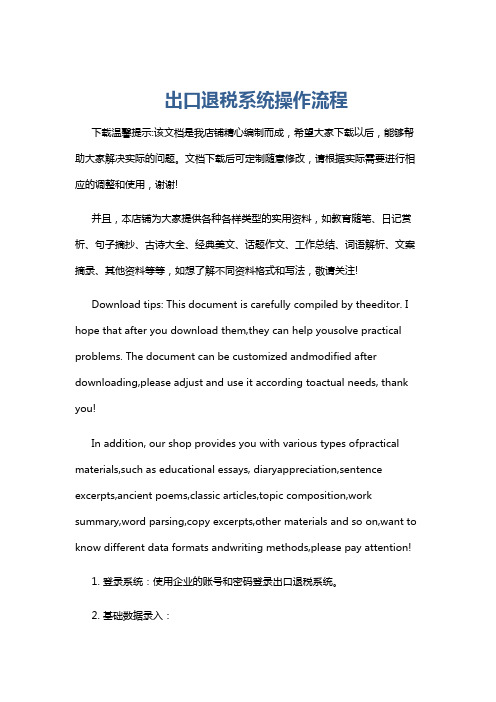
出口退税系统操作流程下载温馨提示:该文档是我店铺精心编制而成,希望大家下载以后,能够帮助大家解决实际的问题。
文档下载后可定制随意修改,请根据实际需要进行相应的调整和使用,谢谢!并且,本店铺为大家提供各种各样类型的实用资料,如教育随笔、日记赏析、句子摘抄、古诗大全、经典美文、话题作文、工作总结、词语解析、文案摘录、其他资料等等,如想了解不同资料格式和写法,敬请关注!Download tips: This document is carefully compiled by theeditor. I hope that after you download them,they can help yousolve practical problems. The document can be customized andmodified after downloading,please adjust and use it according toactual needs, thank you!In addition, our shop provides you with various types ofpractical materials,such as educational essays, diaryappreciation,sentence excerpts,ancient poems,classic articles,topic composition,work summary,word parsing,copy excerpts,other materials and so on,want to know different data formats andwriting methods,please pay attention!1. 登录系统:使用企业的账号和密码登录出口退税系统。
2. 基础数据录入:出口报关单数据录入:将出口报关单的相关信息录入系统,包括报关单号、出口日期、商品名称、数量、金额等。
- 1、下载文档前请自行甄别文档内容的完整性,平台不提供额外的编辑、内容补充、找答案等附加服务。
- 2、"仅部分预览"的文档,不可在线预览部分如存在完整性等问题,可反馈申请退款(可完整预览的文档不适用该条件!)。
- 3、如文档侵犯您的权益,请联系客服反馈,我们会尽快为您处理(人工客服工作时间:9:00-18:30)。
出口退税系统出口报关单数据下载
操作说明
中国电子口岸数据中心
2011-9-26
1 整体业务流程
企业在开展实际业务中按照以下流程开展工作:
1. 企业通过电子口岸出口退税系统对本期报关单数据进行确认;
2. 企业通过电子口岸出口退税系统将确认的报关单数据下载至本地(允许企业重新下载确认的出口报关单数据);
3. 在企业本地,通过税务申报系统读入下载的报关单数据(支持读入多个文件);
4. 在税务申报系统对读入的报关单数据进行处理,形成出口退税申报数据;
5. 开展出口退税申报。
2 电子口岸出口退税系统操作流程
电子口岸出口退税系统中新增“出口报关单数据下载”功能,可将用户查询到的数据进行下载,并以XML格式保存到企业本地。
在下载过程中,只允许下载企业已确认的出口报关单数据,允许重复下载。
具体操作如下:
第一步登录电子口岸:企业用户通过 访问电子口岸登录页面,插入IC卡并填写密码后确定提交验证登录。
第二步成功登录系统后在主界面中点击“出口退税”按钮,进入出口退税系统。
第三步进入出口退税系统,选择“数据下载”菜单下的“出口报关单”子菜单(为新增菜单)。
第四步进入出口报关单下载查询界面,在查询条件中输入相应查询条件,查询条件包括:
选择日期类型:必填项,包括出口日期和报送日期,可选其一。
其后可以设定检索时间的区间范围,允许起止日期为同一天,最长不能超过30天。
出口报关单号:分为以____开头、以____结尾两个查询条件,即支持模糊查询,两条件只能二选一,但均可与出口日期/报送日期组合查询。
下方可设置下载文件的保存路径,默认保存路径为C:\localdb。
第五步点击“查询”,查询出相应查询结果。
若查询日期超过一天,且下载数据超限,提示:“您本次欲下载的***条数据,超过了每次下载的上限1000条,请重新设置查询条件进行下载,如缩小查询日期范围”;若查询日期为一天,且下载数据超限,提示:“您本次欲下载的***条数据,超过了每次下载的上限1000条,请重新设置查询条件进行下载,如以‘出口日期/报送日期’和‘报关单号以**结尾’进行组合查询”。
企业只能查询出自身的且已经确认的出口报关单数据,未确认的数据不允许下载。
如下图,查询结果列表中包含序号、报关单号、出口日期、报送日期、出口口岸字段,排序方式按报送日期+出口日期+报关单号升序排列,排序时报送日期的优先度最高,其次为出口日期,再次为报关单号,每页最多显示20条记录;如果输入查询条件后,没有查到对应的数据,提示:“没有查询到可供下载的出口报关单数据,请重新输入查询条件”;若
点击“取消”,则清空查询条件。
第六步可在查询结果中实现翻页查看,如上图所示。
第七步查询出数据后,点击上方的“下载”,下载完成后,显示如下图提示框,并在设置的文件保存路径下保存数据,下载数据的保存文件名默认为:IC卡号_下载数据中最早的出口日期(yyyymmdd)-下载数据中最晚的出口日期(yyyymmdd)_下载数据中最早的报送日期(yyyymmdd)-下载数据中最晚的报送日期(yyyymmdd)_报关单开头_报关单结尾_下载时间(yyyymmddhhmmss).xml,其对应的下载日志信息保
存到C:\localdb下。
第八步点击某条记录的报关单号,可进入报关单明细界面,可查询报关单的表头和表体,同综合查询的明细界面,但表头多了“下载”和“返回”按钮,如下图所示。
点击“下载”,仅下载该条记录数据,下载操作同出口报关单下载查询界面的下载;点击“返回”,返回出口报关单下载查询界面。
